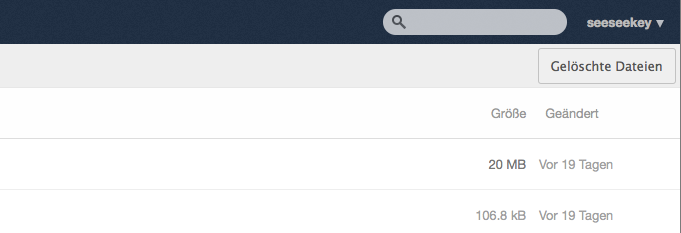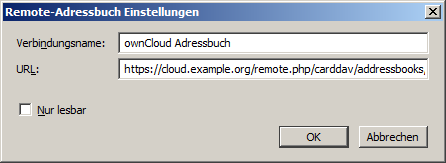Bei einer ownCloud-Instanz welche schon einige Betriebsstunden auf dem Buckel hat, kann es zu einem unschönen Effekt kommen. Beim Versuch den Papierkorb über die Funktion „Gelöschte Dateien“ zu leeren, versucht ownCloud alle Dateien aufzulisten, was allerdings nicht gelingt. Der Browser friert ein und das Leeren des Papierkorbes ist nicht möglich.
Auch wenn das Leeren des Papierkorber nach Meinung der ownCloud-Entwickler nicht notwendig ist, da die Dateien nach einer Weile weggeworfen werden, sollte es trotzdem eine Lösung geben um den Papierkorb manuell zu leeren. Ein Workarround ist es den Papierkorb direkt zu löschen in dem man das Verzeichnis „owncloud/data/username/files_trashbin/ löscht. Anschließend müssen noch zwei Tabellen in der Datenbank bereinigt werden:
TRUNCATE TABLE oc_files_trashsize; TRUNCATE TABLE oc_files_trash;
Eine weitere Möglichkeit diese Problematik zu entschärfen, ist es die Vorhaltezeit von gelöschten Dateien von 180 Tagen auf 30 Tage zu reduzieren. Dazu öffnet man die config.php Datei welche im config-Ordner zu finden ist und trägt folgenden Wert ein:
'trashbin_retention_obligation' => 30,
Damit wird verhindert das sich zu viele Dateien im Papierkorb ansammeln und das Problem deutlich entschärft.